华硕笔记本更换网口的方法是什么?需要哪些工具?
19
2025-06-13
在快节奏的现代生活中,我们对电子设备的响应速度要求越来越高,笔记本电脑的开机速度自然也成为影响我们工作效率和体验的一个因素。华硕作为电脑品牌中的佼佼者,其笔记本产品以高性能、快速响应著称。但即便是华硕笔记本,通过一些巧妙的设置和优化,也能够进一步提升开机速度。本文将为你揭示华硕笔记本快速开机的秘诀,让你的工作与娱乐体验更加畅快淋漓。
快速启动技术是Windows操作系统中的一个功能,它通过保存系统的休眠信息到硬盘来实现快速启动。然而,如果启用了快速启动功能,系统会跳过某些启动检查,从而缩短开机时间。下面详细介绍如何在华硕笔记本上启用此功能:
1.打开“控制面板”,选择“电源选项”。
2.点击左侧的“选择电源按钮的功能”。
3.在出现的界面中,点击“更改当前不可用的设置”。
4.勾选“启用快速启动(推荐)”的选项,然后点击“保存更改”。
这样,快速启动功能就会被启用。下次启动笔记本时,你将能体验到更快的开机速度。
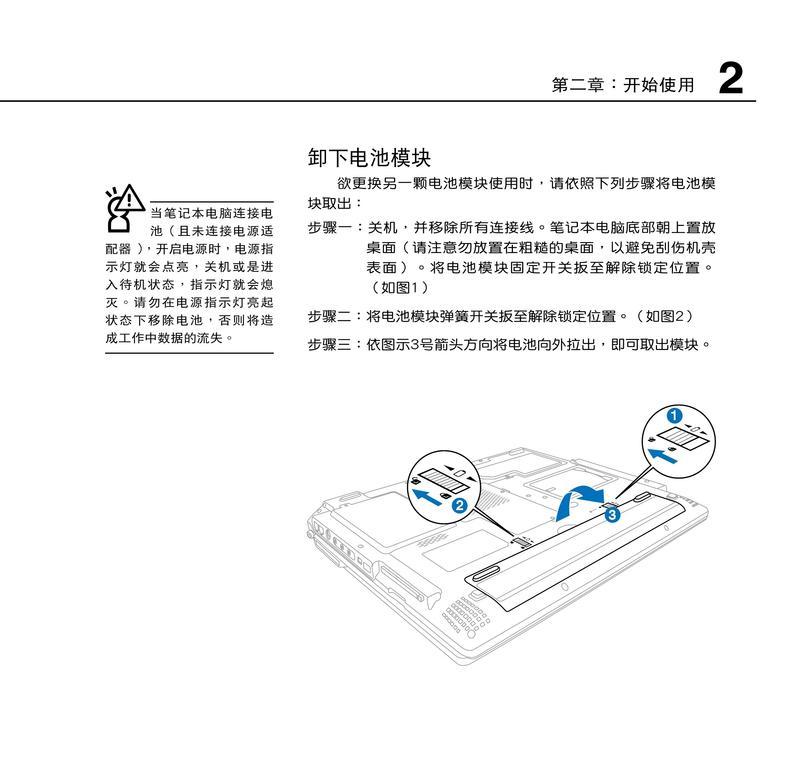
BIOS设置对笔记本的整体性能有着直接的影响。通过调整BIOS设置,可以在硬件层面上进一步缩短开机时间。下面是一些基本的BIOS设置技巧:
1.进入BIOS设置界面。通常在启动时按下“F2”或“Delete”键进入。
2.关闭不必要的启动项,例如网络启动、光驱启动等,只保留硬盘启动。
3.禁用USB设备的快速启动功能,因为这会增加开机时的检测时间。
4.调整硬盘的启动顺序,确保第一启动项是你的系统盘。
完成这些设置后,你的华硕笔记本开机速度将会有显著提升。
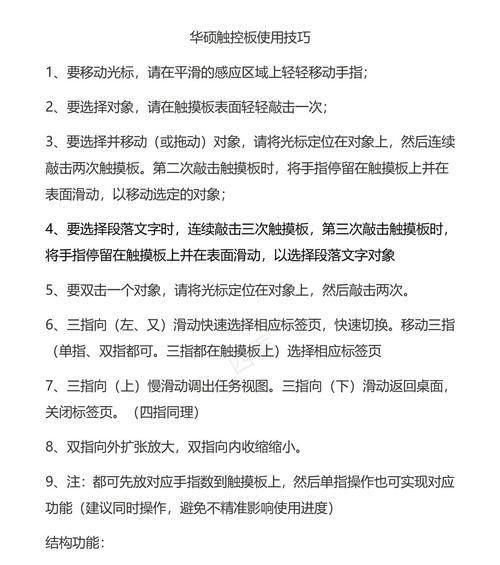
系统的流畅运行离不开良好的硬盘状态。一个性能优良的SSD固态硬盘能够大幅度提升开机速度。以下是一些系统盘优化的建议:
1.定期进行磁盘碎片整理。虽然SSD不需要像传统硬盘那样的频繁整理,但偶尔的优化可以保持其最佳状态。
2.使用系统自带的磁盘清理工具清理无用文件和临时文件。
3.安装Windows更新和驱动程序更新,保持系统和硬件的最佳兼容性。
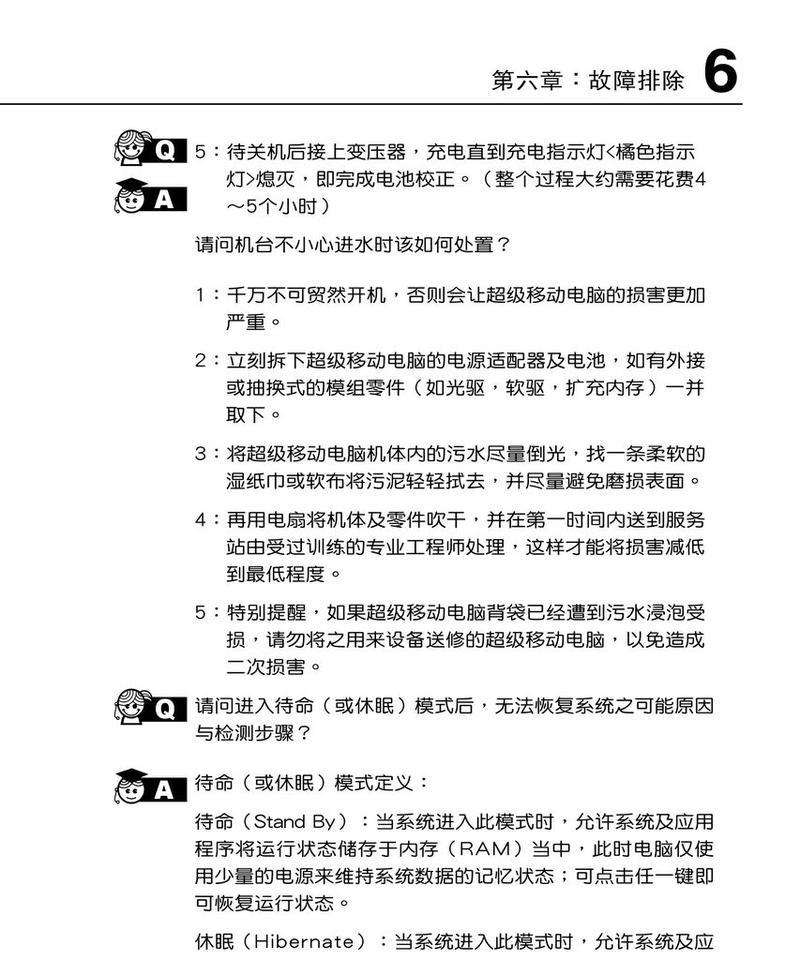
问:快速启动功能会不会影响系统的稳定性?
答:通常情况下,启用快速启动功能不会影响系统的稳定性。但由于它会跳过一些硬件检测过程,如果硬件存在兼容性问题或者不稳定因素,可能会在启动过程中被掩盖。如果在使用过程中遇到异常,可以尝试关闭快速启动功能查看问题是否得到解决。
问:BIOS设置调整后,如果我不熟悉相关操作,会不会有风险?
答:BIOS是电脑的核心设置界面,任何不当的操作都可能导致系统不稳定甚至无法启动。建议在调整BIOS设置之前,仔细阅读华硕笔记本的用户手册,或者寻求专业人员的帮助。建议在调整之前备份当前的BIOS设置,以便出现问题时能够快速恢复。
问:我应该如何选择合适的系统盘?
答:选择系统盘时,推荐使用固态硬盘(SSD)。相较于传统机械硬盘(HDD),SSD的读写速度更快,能够显著提升系统的启动速度和运行效率。如果预算允许,选择NVMe协议的SSD将能获得更佳的性能。
华硕笔记本快速开机技巧不仅涉及到操作系统层面的设置,还包括了对BIOS的调整以及系统盘的选择与优化。通过上述的详细指导,相信你已经能够有效地提升你的华硕笔记本的启动速度。然而,提升开机速度的最终目的是为了提高工作效率和使用体验,因此在追求速度的同时,也要注意保持系统的稳定性和数据的安全。当你掌握了这些技巧,并根据自己的实际情况加以运用,你的华硕笔记本定将如虎添翼,为你带来更流畅的使用体验。
版权声明:本文内容由互联网用户自发贡献,该文观点仅代表作者本人。本站仅提供信息存储空间服务,不拥有所有权,不承担相关法律责任。如发现本站有涉嫌抄袭侵权/违法违规的内容, 请发送邮件至 3561739510@qq.com 举报,一经查实,本站将立刻删除。